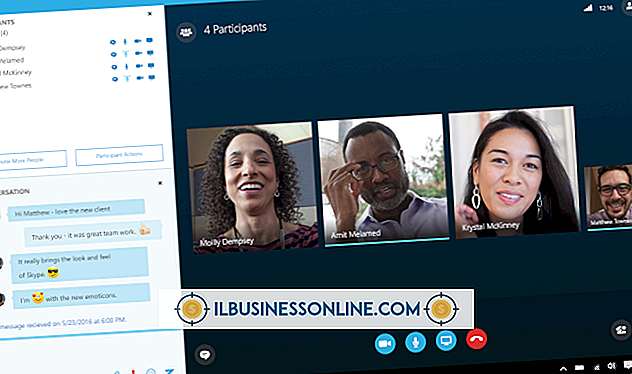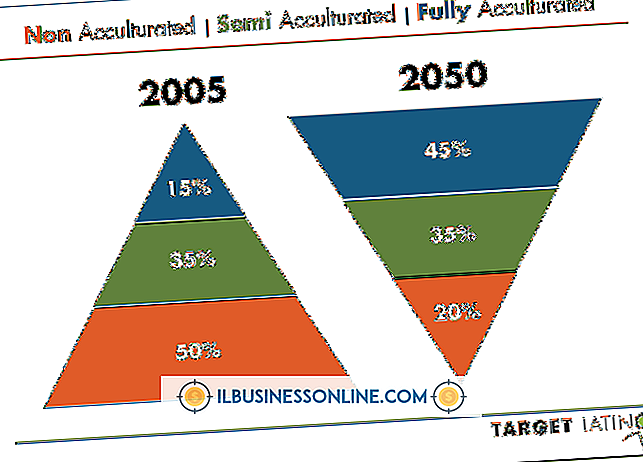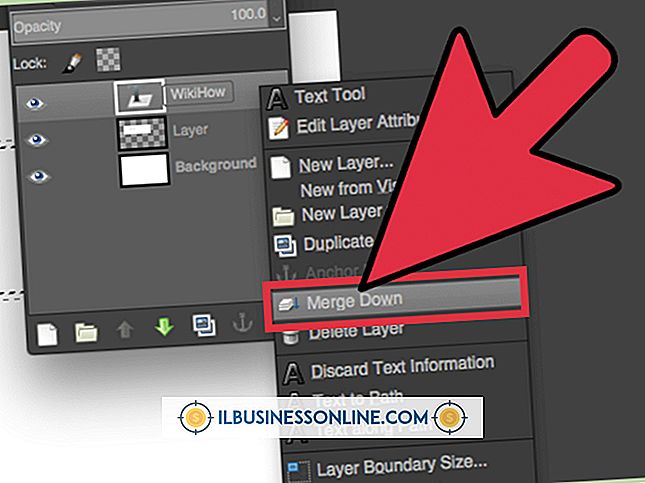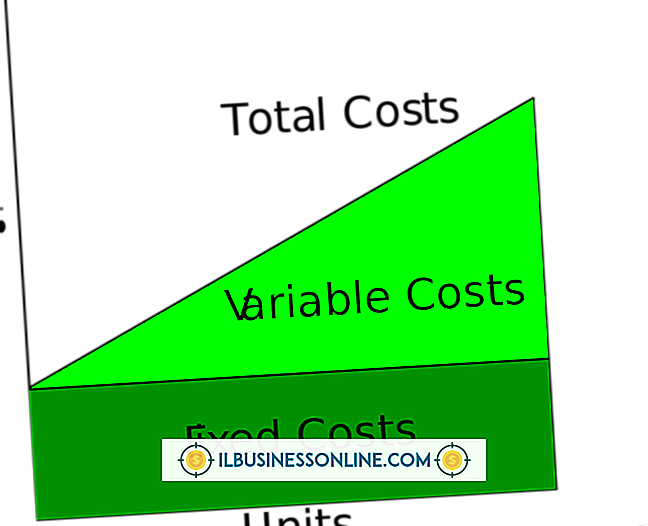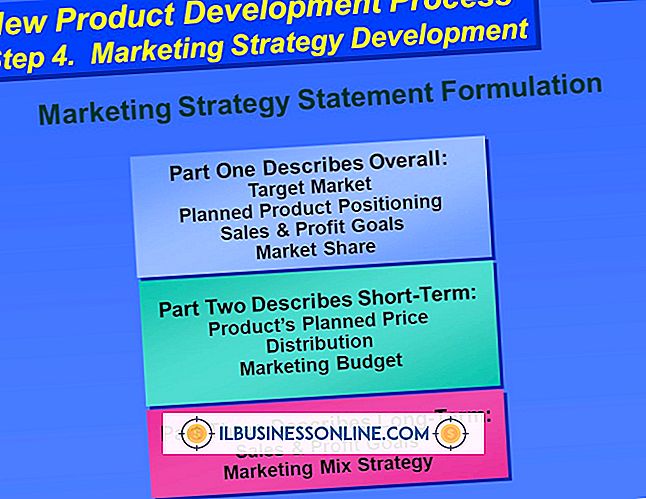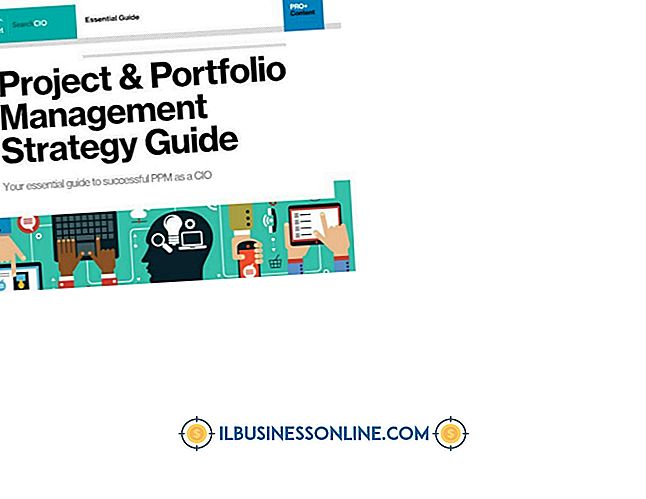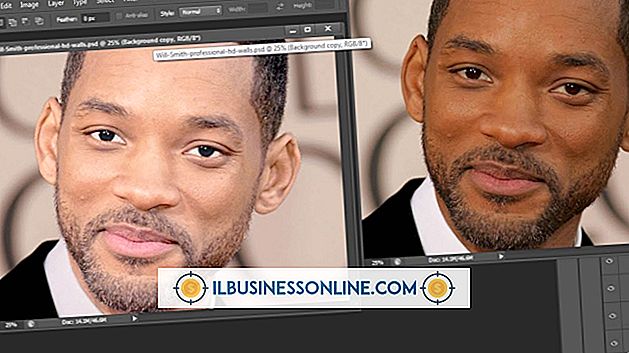BloggieからYouTubeにアップロードする方法

あなたがあなたのポケットや財布にソニーのBloggieを持っているなら、あなたはあなたのビジネスのYouTubeチャンネルであなたのビデオ経験を共有することから数歩離れています。 Sony Bloggieは、Sonyが提供する無料ソフトウェアを使用してコンピュータ上で管理できる高品質のビデオや写真を撮影します。 Bloggieアプリケーションをインストールした後は、ビデオをすばやく選択してアプリケーションのアップロード機能を使用して、ビジネス用または個人用のYouTubeアカウントを自動的に送信できます。
1。
Bloggieのカメラの電源を入れて、デバイスに付属のUSBケーブルを使用してコンピュータに接続します。 ダイアログウィンドウが開きます。
2。
[ファイルを表示するためにフォルダを開く]をクリックしてWindowsエクスプローラを起動し、コンピュータのフォルダ、ファイル、およびデバイスを表示します。 「Setup_Bloggie」をダブルクリックしてから、「インストール」をクリックします。
3。
インストーラーがセットアッププロセスを案内するので、指示に従います。 インストールが完了すると、Bloggieアプリケーションが開き、プログラムウィンドウにカメラの写真とビデオが表示されます。
4。
アップロードしたい動画をクリックし、マウスの左ボタンを押したままページ上部のYouTubeアイコンまでドラッグします。 BloggieはあなたをYouTubeにサインインしてあなたのビデオをアップロードするステップを通ります。
ヒント
- BloggieがYouTubeのサイズ制限または長さ制限を超えるファイルをアップロードしようとすると、プログラムはそのビデオを共有できないことを通知することがあります。 ビデオエディタまたはBloggieアプリケーションを使用してビデオをトリミングして、問題を解決してください。
- 後で共有したいパソコンやフィルムビデオから離れている場合は、カメラの[後で共有]セクションにあるカメラの[YouTube]アイコンをクリックします。 カメラをコンピュータに接続すると、Bloggieアプリケーションが開きます。 あなたはそれからあなたのビデオをアップロードするために「マークされたアイテムを共有する」をクリックすることができます。
- Bloggieアプリケーションで作業中に、アップロードしたい動画をクリックしてから[共有]ボタンをクリックすることもできます。 音声プロンプトは、YouTubeにビデオをアップロードするのに役立ちます。
- Bloggieソフトウェアをインストールすると、インストーラは新しいソフトウェアバージョンを確認します。 新しいバージョンが見つかると、プログラムはそのバージョンをダウンロードするように促します。 最高の経験のために最新のバージョンをインストールすることをお勧めします。
人気の投稿
GarminのNuviシリーズのようなコンパクトGPSデバイスは、長距離トラック運転手、現地配達の運転手、路線の営業担当者、その他多くのビジネスユーザーにとって有益な数多くの強力なナビゲーション機能を提供します。 信頼している他のテクノロジと同様に、発生する可能性のある問題を理解することが重要です。 たとえば、Nuviを接続した後にNuviの電源が入らないことがあります。これは通常、充電ケーブルが原因です。 Nuvi充電ケーブル Garmin GPSデバイスと他のほとんどの携帯用電子機器は、USBコネクタの縮小バージョンを使用しています。 大多数はミニUSB規格を使用しますが、いくつかの小型軽量モデルは小型のマイクロUSBコネクタを使用します。 形は異なりますが、それらは同じ方法で配線されています。 USB規格は、同じケーブルを介して電子機器に電力と信号の両方を供給するように設計されています。 一部の市販のケーブルはデータ機能のみを提供するように配線されていますが、Garminを含む製造元はUSB仕様が推奨するよりも多くの電力を供給するようにケーブルを調整することがよくあります。 USBと電源 電源が供給されていないUSBケーブルの違いは、ケーブルの配線方法にあります。 標準のUSBケーブルには4本の個別のワイヤが含まれています。 最初のワイヤは500ミリアンペアで5ボルトの電力を供
続きを読みます
エグゼクティブリクルーターは、組織内の1つ、複数、またはすべての求人に最も適した候補者を見つけることを組織に支援します。 これらの専門家の多くは、採用組織またはエグゼクティブサーチ会社に勤めており、自営業者もいます。 多くの中小企業は予算の範囲外でこれらの専門家の報酬を検討するかもしれませんが、正しい幹部採用担当者を選択することは長期的に見返りになります。 サービス内容 幹部採用担当者は、組織にさまざまな採用サービスを提供できます。 サービスには、スタッフを補充するための一時的な人員配置、1つまたは複数の求人の候補者を見つけるためのエグゼクティブサーチ、および雇用主に選択および面接のための資格のある候補者の提供による調達が含まれます。 公務員の採用サービスに加えて、役員採用担当者は、解雇される可能性のある従業員に代わる機密の採用サービスを提供できます。 リソース ほとんどの組織は限られた採用予算を持っており、彼らの採用活動を達成するために少量のリソースを使用しています。 これらのリソースを使用して優秀な候補者を見つけることができますが、幹部採用担当者には求人候補者を見つけるための多数のリソースがあります。 これには、複数のインターネット求人掲示板、ネットワーキング、専門家協会、および求職者や実行された求職検索ごとに受け取った履歴書を保存するために使用されるデータベースへの求人の掲載が
続きを読みます
新興のビジネストレンドは、予期せぬ方法で人事担当者に挑戦しています。 従業員の最も若い世代は、「会社の忠誠心」についてはあまり考えていません。ソーシャルメディアは、採用慣習を変革しています。 企業は地球とその資源を保護することを約束しています。 そして医療義務は、税制上の優遇措置を重視しながら、一部の雇用主に給付計画の見直しを余儀なくさせています。 ソーシャルメディアの募集 雇用主はより多くのソーシャルメディアを採用しています。 2011年の人事管理協会の調査「SHRMリサーチスポットライト:ソーシャルネットワーキングのウェブサイトと人員配置」で、人事担当者の半数以上が新しい採用を探すためにFacebook、Twitter、またはLinkedInを使用していると報告しました。 人事部門にとっての課題は、ソーシャルメディアの採用における法的および倫理的ジレンマを回避することです。 写真、政治的意見、ライフスタイル活動およびその他の個人的な啓示は、ライフスタイルまたは性別、人種または年齢、連邦政府によって保護されている3つの分類により、雇用主を別の資格のある求職者と差別する可能性があります。 また、雇用主には、公正信用報告法に基づく雇用前の経歴調査を行う求職者の許可が必要です。 この法律はオンライン採用の慣行にも適用されます。 そして、深刻な問題を抱えた経歴を持つ人が雇われ、仕事に同様の
続きを読みます
iPhone上のAppleのボイスメールアプリケーションは、Apple製品の他の多くの機能と同じように独自のものです。 このアプリケーションの欠点は、ボイスメールメッセージを転送する機能などの機能がないことです。これは、ビジネスオーナーにとって重要なオプションとなる可能性があります。 ボイスメールを処理するようにGoogle Voiceを設定すると、転送など、iPhone自体にはないオプションが開きます。 1。 Google Voiceアカウントに申し込みます。 メインのGoogleアカウントをお持ちでない場合は、同じリンクから同時に両方に簡単に登録できます。 サインアップしたら、お住まいの地域でGoogle Voiceの電話番号を選択できます。 2。 iPhoneをGoogle Voiceの電話番号リストに追加します。 セットアップ中に、電話をGoogle Voiceにリンクするように求められます。 iPhoneの電話番号を入力して確認し、リンクを完成させます。 終了したら、Google Voiceアカウントにログインしているはずです。 3。 Google Voiceの[設定](歯車のアイコン)をクリックしてから、[ボイスメールとテキスト]タブをクリックします。 ボイスメールグリーティングを録音するには、[新しいグリーティングを録音]をクリックします。 4。 必要な設定がVoice
続きを読みます
縦長のレタッチがあなたのプロのワークフローの一部であるならば、あなたは肌を傷のない完璧に滑らかにし、年齢の徴候を最小にしそして顔の特徴を高めるのに十分な時間を費やしました。 しかし、被験者の顔色を変えることは、Adobe PhotoshopのHealing Brushで欠陥を修正するのに必要とされるものとは異なるテクニックを含みます。 酒さの発赤を最小限に抑える、または変色の斑点を解消するなど、肌の色調自体を変更するように求められた場合は、適切なツールを使用するとすぐに結果が得られます。 1。 顔色の問題を調べるために、画像ファイルを慎重に評価してください。 画像全体を100%の倍率またはその倍数で確認することから始めます。 肌の色合いが変化する変化をよく見てください。 2。 ウィンドウメニューを開き、「レイヤー」を選択して同じ名前のパネルを表示します。 レイヤーパネルの下部にある半黒、半白の円形ボタンをクリックして調整レイヤーのリストを表示し、「色相/彩度」を選択します。 3。 色相/彩度ダイアログボックスの編集ドロップダウンメニューを最小化しようとしている色と一致するように設定します。 たとえば、酒さの赤みを最小限に抑えようとしている場合は、「赤み」を選択します。 4。 色相、彩度、明度のスライダの下にあるスポイトツールをクリックします。 変更したい色の部分をクリックしてください
続きを読みます